사람 모르게 snapchat에서 ss하는 방법
지난 몇 년 동안 WhatsApp은 사람들이 친구 및 가족과 연결할 수 있도록 도와주는 소셜 미디어 플랫폼으로 자리 잡았습니다. 사용자가 즐기는 한 가지 기능은 자동 삭제되지 않는 메시지를 무제한으로 보내거나 받을 수 있다는 것입니다. 이는 일부 다른 소셜 미디어 플랫폼에서 가끔 발생합니다.

WhatsApp에서는 보관하고 싶지 않은 메시지를 삭제할 수 있습니다. 이 옵션은 실수로 항목을 삭제할 가능성이 있음을 의미합니다. 예를 들어 새 장치로 전환하거나 장치를 재설정하는 동안 실수로 메시지를 잃을 수도 있습니다.
그러나 그것은 당신이 그 메시지를 영원히 잃어버린다는 것을 의미합니까? 내 대답은 아니오 야. 실수로 WhatsApp 계정에서 메시지를 삭제한 경우 복구할 기회가 여전히 있습니다.
삭제된 WhatsApp 메시지를 복구하는 방법
WhatsApp은 삭제된 메시지를 검색하는 데 도움이 되는 직접 내장 도구를 제공하지 않지만 여전히 여러 가지 방법으로 메시지를 복구할 수 있습니다. 그러나 복구 방법은 일반적으로 사용 중인 장치 유형에 따라 다릅니다. 예를 들어 Android 기기에서 작동하는 것이 iPhone에서는 작동하지 않을 수 있습니다.
먼저 Android 기기에서 이전 WhatsApp 메시지를 복구하는 방법을 살펴보겠습니다.
Android를 사용하여 삭제된 WhatsApp 메시지 복구
오늘날 대부분의 Android 기기는 WhatsApp과 완벽하게 호환됩니다. 다른 장치와 마찬가지로 몇 초 만에 WhatsApp 데이터를 잃을 수 있습니다. 실수로 '삭제' 버튼을 누르거나 새 장치로 전환하면 데이터 손실이 발생할 수 있습니다.
다행스럽게도 WhatsApp에는 메시지를 잃어버렸거나 검색하려는 경우 하루를 절약할 수 있는 클라우드 기반 백업 솔루션이 장착되어 있습니다. 그러나 정확히 어떻게 작동합니까?
메시지가 백업되고 있는지 확인하려면 다음으로 이동하세요. 설정>채팅>채팅 백업 . 그런 다음 나열된 이메일이 액세스할 수 있는 이메일인지 확인하십시오.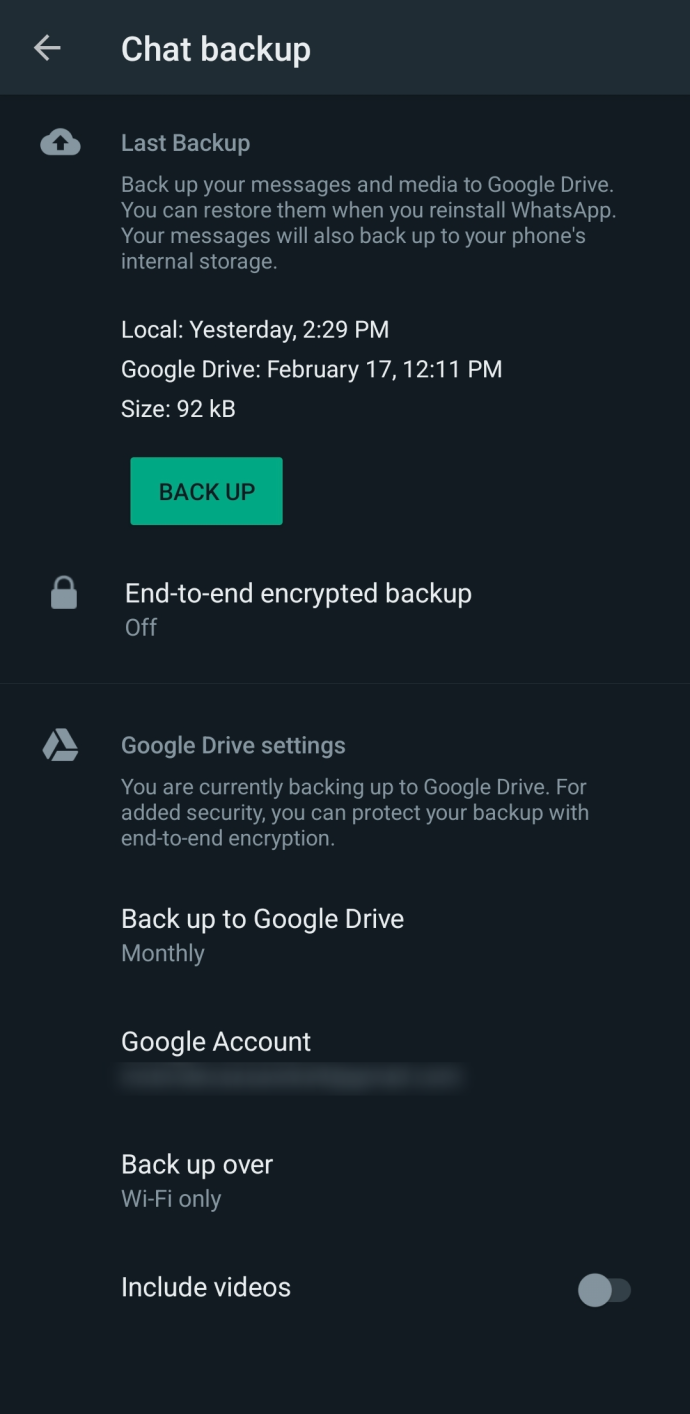
WhatsApp 계정의 설정 섹션에서 백업을 활성화하면 앱이 정기적으로 WhatsApp 서버에 모든 메시지의 복사본을 저장하기 시작합니다. 백업 프로세스가 시작되면 앱은 서버에서 메시지 중복을 확인합니다. 찾지 못하면 복사본이 즉시 생성됩니다. 또한 앱은 새로운 사진이나 비디오를 자동으로 저장합니다.
데이터를 백업했을 때 Android 기기에서 삭제된 WhatsApp 메시지를 복구하는 방법은 다음과 같습니다.
- 삭제 왓츠앱 당신의 장치에서.
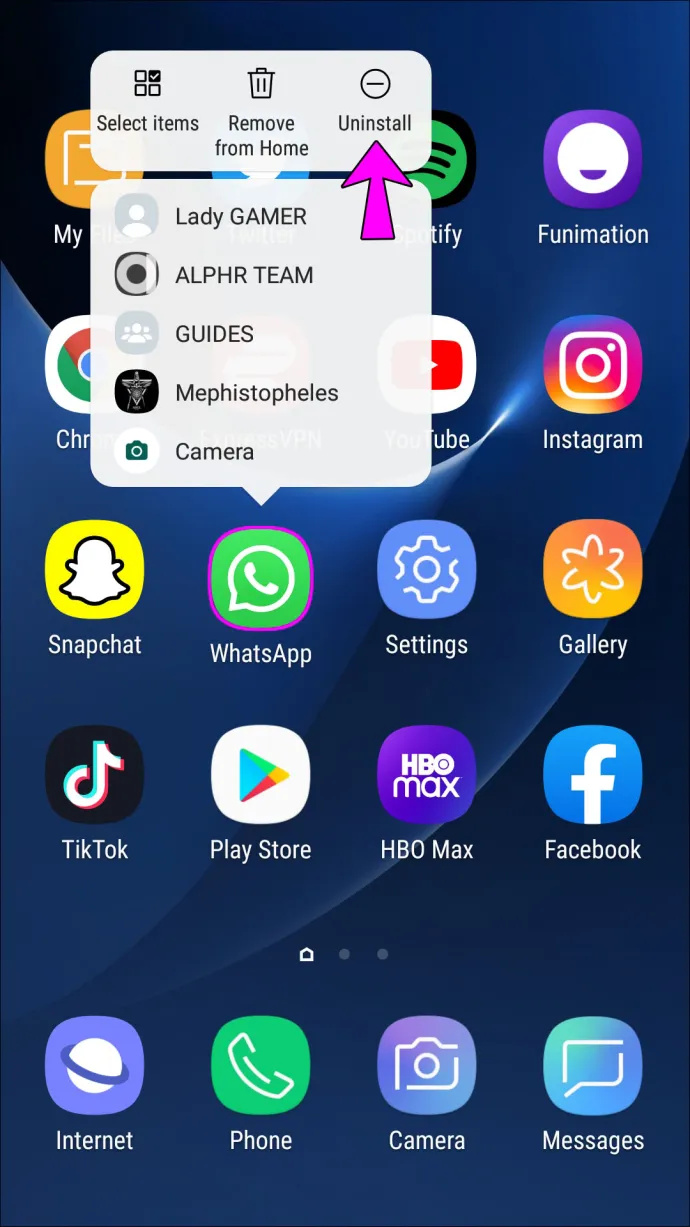
- 의 새 사본을 다운로드하여 설치하십시오. 왓츠앱 Google Play에서.

- 설치 후 열기 왓츠앱 이름과 번호를 포함한 세부 정보를 입력합니다.
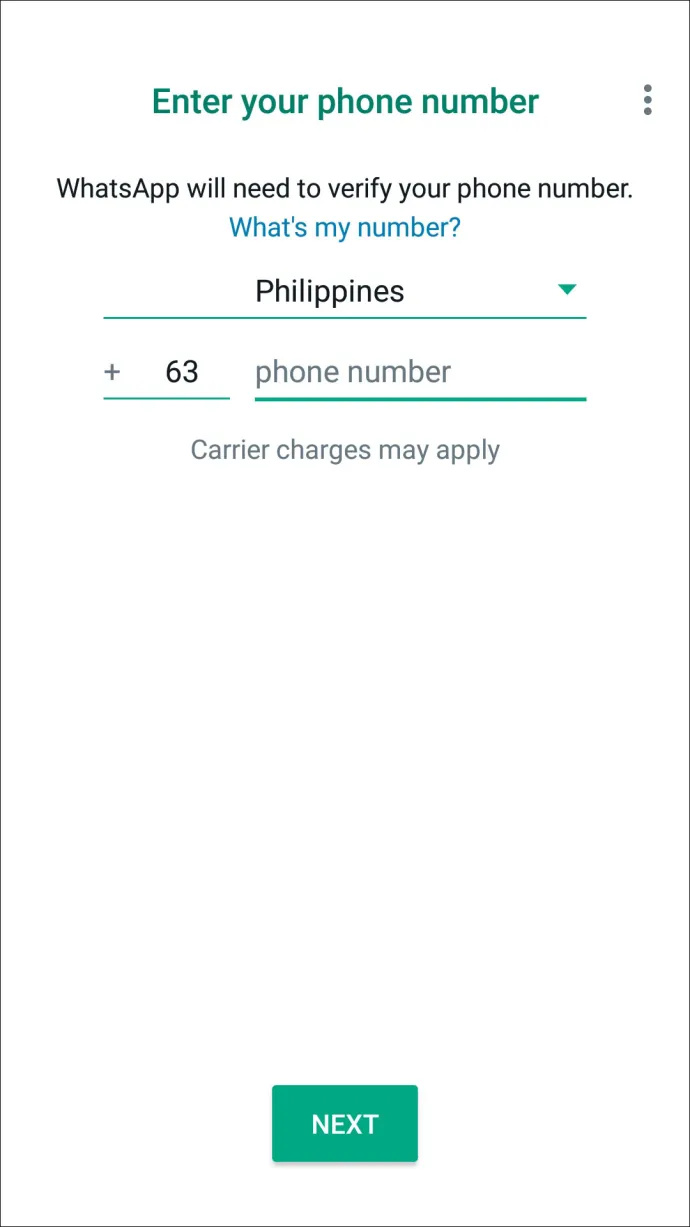
- 설치하는 동안 다음을 원하는지 묻는 메시지가 화면에 나타납니다.
복원하다 Google 드라이브의 채팅. 탭하세요 복원하다 복구 프로세스를 시작합니다.
데이터를 복구한 후 화면의 지시에 따라 설치를 완료하십시오. 이제 모든 이전 메시지와 미디어를 채팅에서 사용할 수 있습니다.
iPhone에서 삭제된 WhatsApp 메시지 복구
Android와 마찬가지로 iPhone용 WhatsApp 애플리케이션은 정기적으로 클라우드 백업을 지원합니다. 백업이 활성화되어 있는 한 WhatsApp은 모든 메시지의 복사본을 iCloud Drive에 저장합니다. 계정의 설정 섹션을 열어 마지막 백업이 수행된 시기를 확인할 수도 있습니다.
iCloud에서 삭제된 메시지를 복구하는 것은 간단합니다.
작업보기 창 10 용 단축키
- 제거 왓츠앱 선택하여 장치에서 앱 삭제 .

제거 왓츠앱 선택하여 장치에서 앱 삭제 .
- 방문하다 앱 스토어 의 새 사본을 다운로드하십시오. 왓츠앱 .
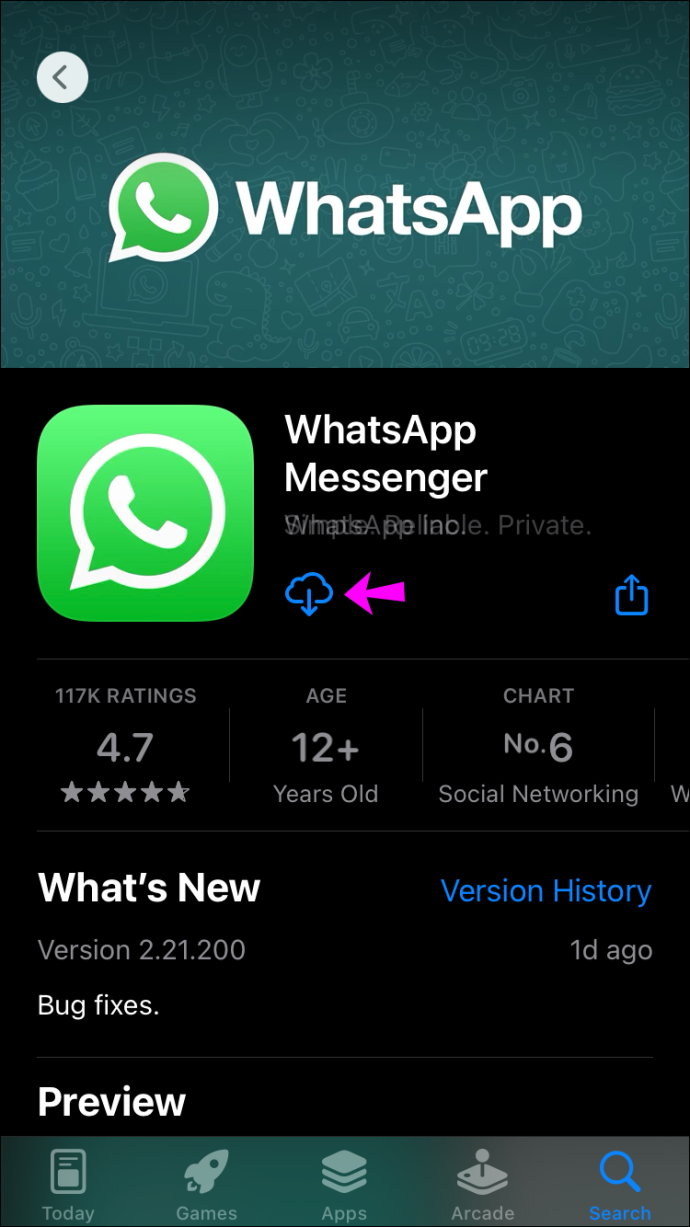
- 앱을 성공적으로 다운로드한 후 화면의 지시를 따릅니다.
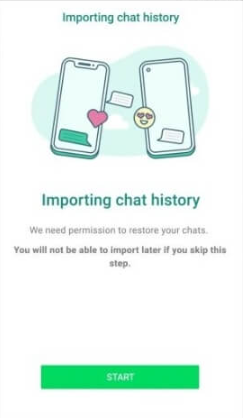
- iOS에서 삭제된 모든 메시지를 복구할 수 있는 권한을 부여하라는 메시지가 표시됩니다. 탭 '채팅 기록을 복원합니다.'
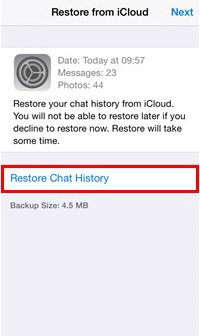
이제 WhatsApp은 삭제된 모든 메시지를 채팅에 표시합니다.
복구 프로세스가 시작되기 전에 로컬 저장소에 충분한 공간을 확보하는 것이 중요합니다. 일반적으로 사용 가능한 로컬 스토리지는 백업 크기의 두 배여야 합니다. 예를 들어 백업이 1GB인 경우 장치에 최소 2GB의 여유 저장 공간이 있어야 합니다.
백업 없이 삭제된 WhatsApp 메시지를 복구하는 방법
WhatsApp 백업의 데이터 복구는 빠르고 편리하지만 계정을 설정할 때 활성화하는 것을 잊었을 수 있습니다.
좋은 소식은 장치의 로컬 백업 또는 타사 소프트웨어 덕분에 손실된 메시지와 미디어를 여전히 복구할 수 있다는 것입니다.
Android 기기에서 백업 없이 삭제된 WhatsApp 메시지 복구
클라우드 기반 백업 외에도 모든 Android 기기에는 많은 Android 기기의 기본 데이터 백업 서비스인 Android 로컬 백업이 함께 제공됩니다. 이 애플리케이션은 일반적으로 Google Mobile Services(장치 전체에서 기능을 지원하는 데 도움이 되는 Google 앱 모음)가 있는 거의 모든 새로운 Android 스마트폰에 포함됩니다.
WhatsApp 계정에서 클라우드 백업을 활성화하지 않은 경우에도 장치의 로컬 백업에 저장된 데이터를 복구할 수 있습니다. 방법은 다음과 같습니다.
- 장치를 엽니다 파일 관리자 그리고 탭하세요 왓츠앱 .
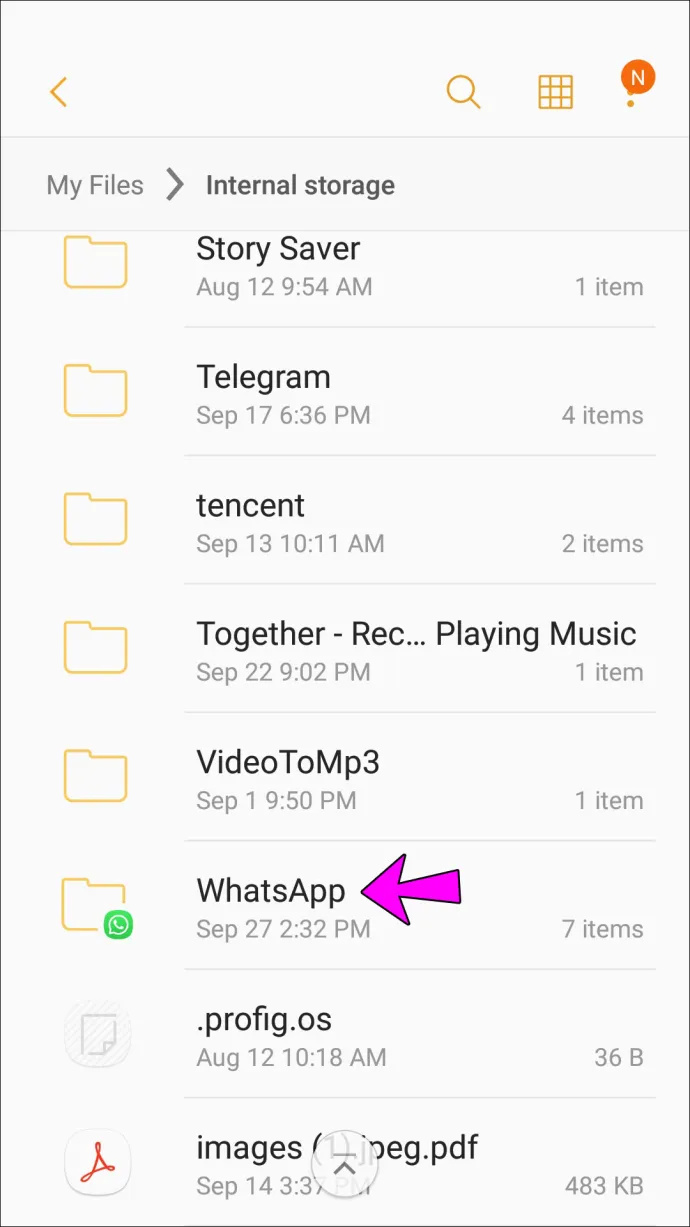
- 선택 데이터 베이스 폴더.
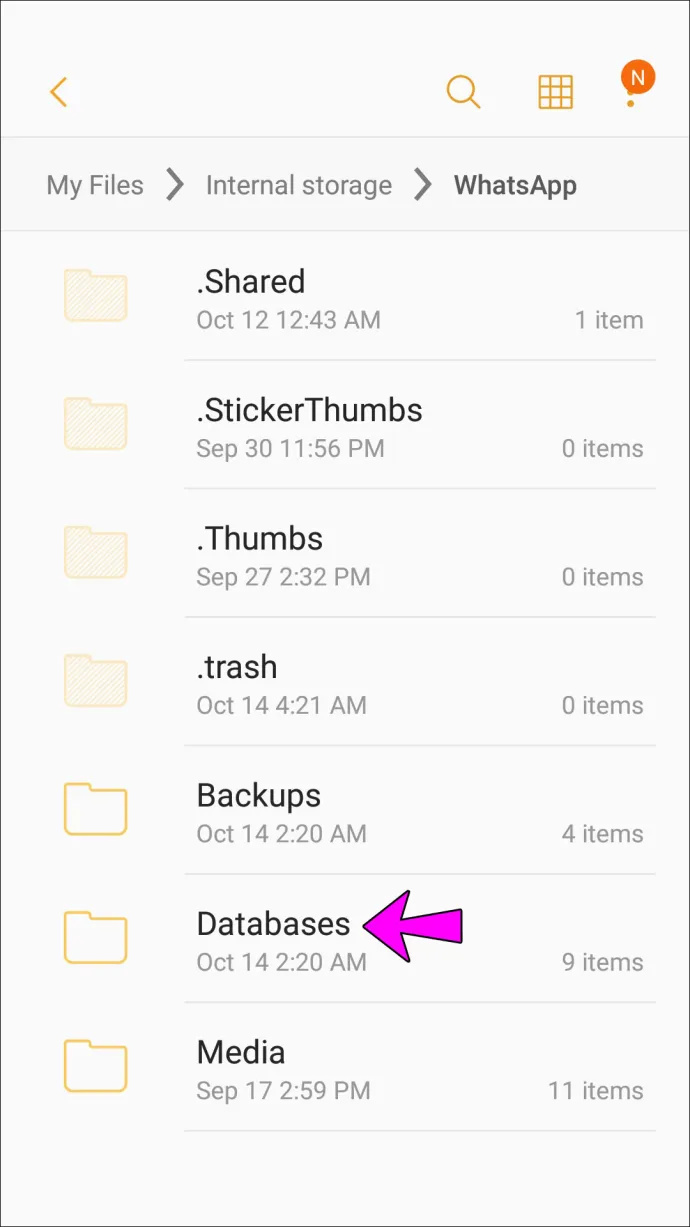
- 라는 이름의 파일을 찾으십시오. msgstore.db.crypt12 이름을 다음으로 변경합니다. msgstore_BACKUP.db.crypt12 인용없이.
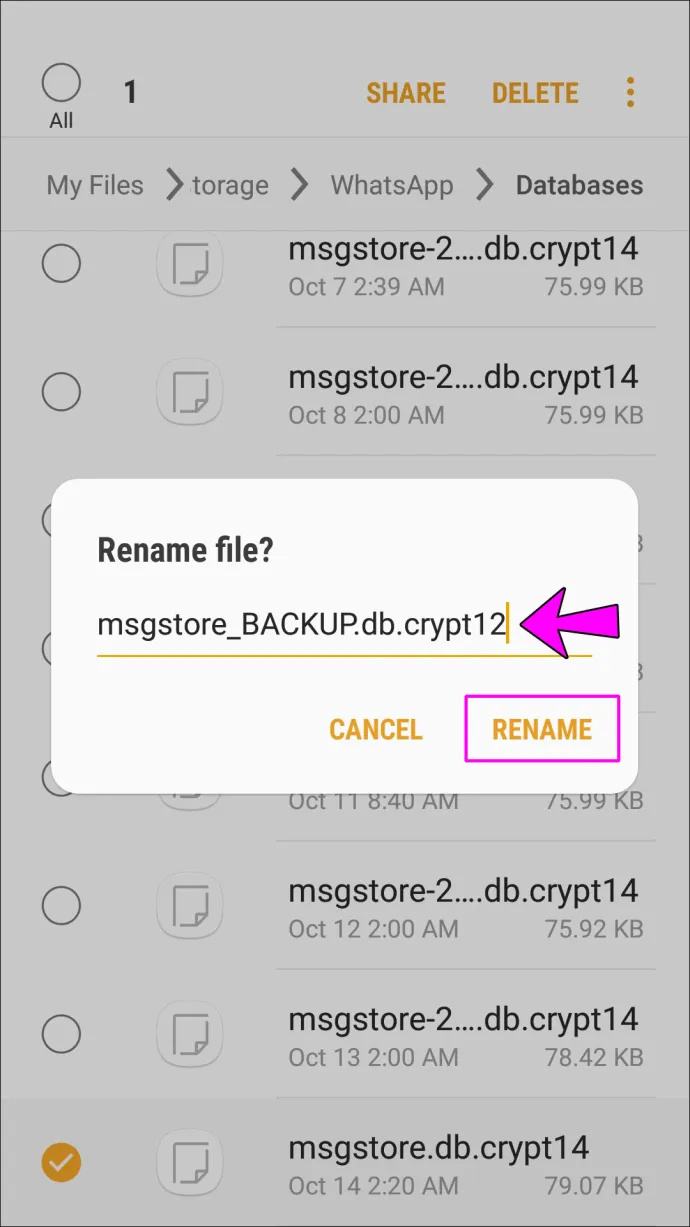
- 그런 다음 이름이 지정된 파일을 찾으십시오. msgstore-YYYY-MM-DD.1.db.crypt12 이름을 다음으로 바꿉니다. msgstore.db.crypt12 인용없이.
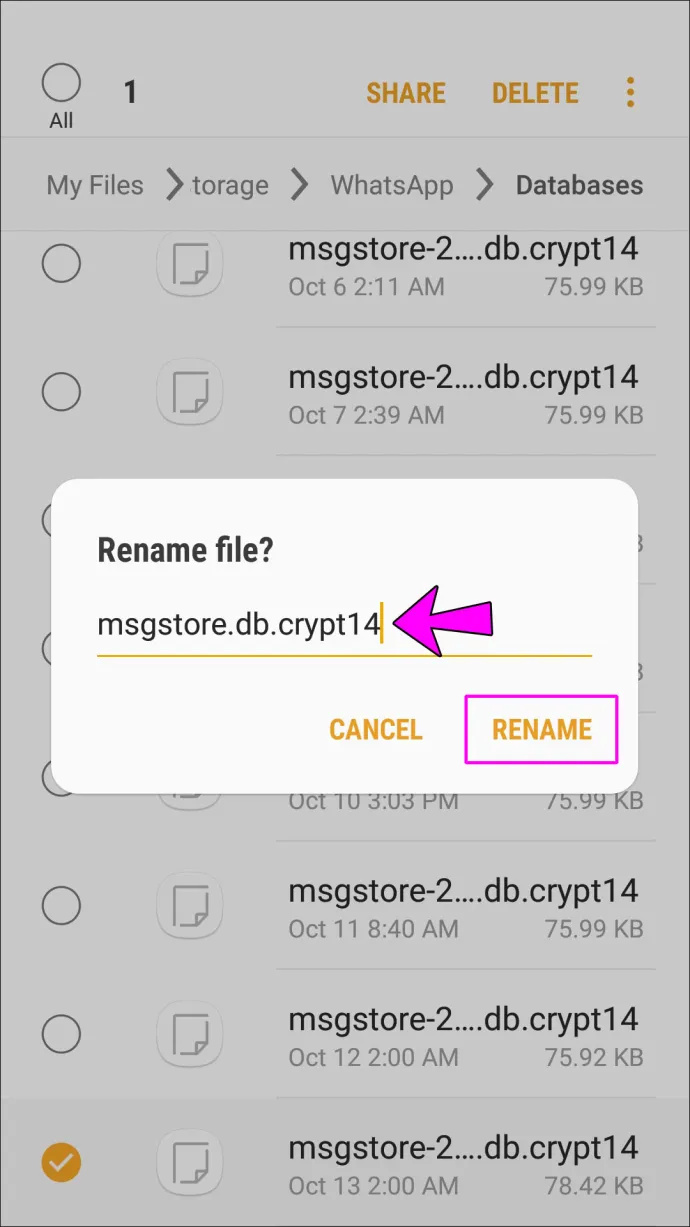
- 이제 삭제하세요. 왓츠앱 기기에서 Google Play 스토어에서 새 사본을 다운로드하여 설치하세요.

- 클라우드에 백업된 파일이 없으므로 로컬 전화 백업에서 채팅을 복원하라는 메시지가 표시됩니다. 탭하세요 복원하다 복구 프로세스를 시작합니다.

이제 채팅에서 가장 많이 삭제된 메시지를 볼 수 있습니다.
이 로컬 백업 방법의 단점은 가장 최근 메시지만 복구할 수 있다는 것입니다. 각 앱에서 사용할 수 있는 백업 공간의 양이 제한되어 있기 때문입니다.
iPhone에서 백업 없이 삭제된 WhatsApp 메시지 복구
iOS에서 WhatsApp을 실행하고 클라우드 백업이 활성화되지 않은 경우 타사 도구를 통해서만 삭제된 메시지를 복구할 수 있습니다.
선택할 수 있는 옵션이 여러 개 있지만, iOS용 MiniTool 모바일 복구 WhatsApp을 제거할 필요가 없기 때문에 눈에 띕니다.
사용 방법은 다음과 같습니다.
USB 디스크는 쓰기 금지되어 제거하는 방법
- 다운로드 및 설치 iOS용 MiniTool 모바일 복구 당신의 PC에서.
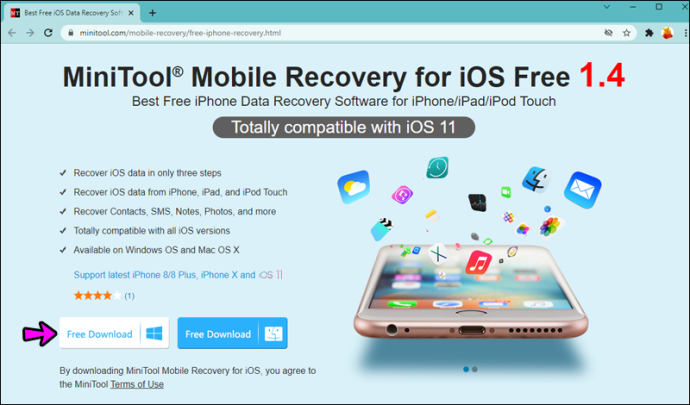
- 적합한 USB 케이블을 통해 휴대폰을 PC에 연결하세요.
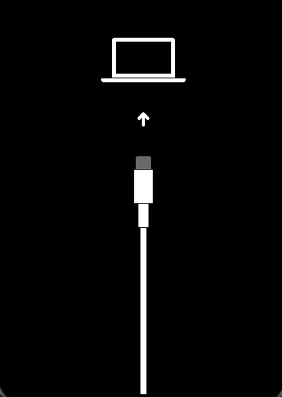
- 시작하다 iOS용 MiniTool 모바일 복구 당신의 PC에서.
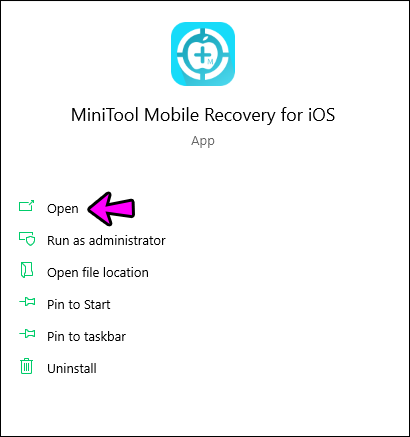
- 클릭 주사 iPhone에 설치된 모든 소셜 미디어 및 커뮤니케이션 앱을 통해 철저한 검색을 시작합니다.
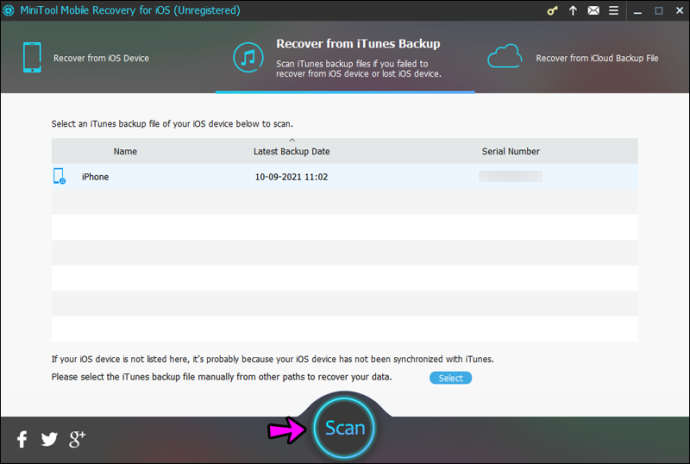
- 이 시점에서 다음을 선택하십시오. 왓츠앱 화면 왼쪽에 표시된 메뉴에서 삭제된 메시지를 포함한 모든 메시지가 나타납니다.
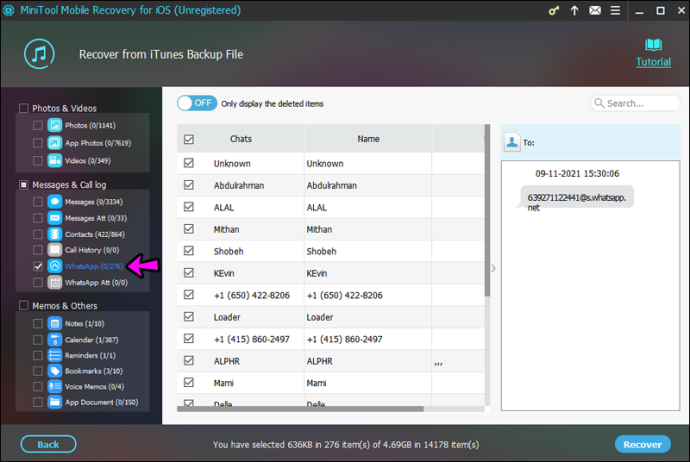
- 복구하려는 메시지를 선택한 다음 다시 덮다 오른쪽 하단에 있는 버튼을 클릭하세요.

메시지는 화면 오른쪽에 표시되어야 합니다.
WhatsApp 메시지 복구 FAQ
WhatsApp에 메시지가 보관되나요?
WhatsApp에서 메시지를 삭제하면 사라집니다. 그러나 그것은 영원히 사라지지 않습니다. 메시지는 클라우드(Google Drive 또는 iCloud)에 저장됩니다. 또한 귀하의 장치에도 저장됩니다. 이러한 이유로 타사 서비스가 필요한 경우에도 삭제된 WhatsApp 메시지를 복구할 수 있습니다.
앱을 다시 설치했는데 메시지가 전혀 표시되지 않았습니다. 무슨 일이야?
위의 지침에 따라 앱을 제거하고 다시 설치하는 경우 올바른 계정으로 로그인해야 합니다. 다른 이메일, 전화 또는 전화번호를 사용하는 것이 메시지 누락의 원인일 가능성이 높습니다.
위에 표시된 대로 WhatsApp 설정을 열고 채팅을 탭하세요. 그런 다음 채팅 백업을 탭하세요. WhatsApp이 마지막으로 채팅을 저장한 시간과 해당 백업과 관련된 이메일 주소를 확인할 수 있습니다.
마무리
WhatsApp은 친구 및 가족과 소통할 수 있는 좋은 방법입니다. 그럼에도 불구하고 기기를 전환하는 동안 실수로 메시지를 삭제하거나 잃어버리는 순간이 있을 수 있습니다. 이런 일이 발생하더라도 당황하지 마십시오. 이제 WhatsApp에서 백업을 활성화했는지 여부에 관계없이 삭제된 메시지를 복구하고 원하는 대로 보거나 공유할 수 있는 다양한 방법이 있습니다. 삭제된 WhatsApp 메시지 복구와 관련된 경험이나 질문이 있습니까? 아래 댓글 섹션을 통해 알려주세요!









